mac에서 node, npm 완전 삭제 방법
2
Nest.js로 협업을 하는데 나만 npm을 start할때 에러가 발생하는 상황이 생겼다.
문제의 상황은 총 2가지 였다.
1. 나만 tsconfig.ts가 에러가 발생했다.
2. nest.js 프레임워크로 작업을 하는데 그 안에서 npm으로 작업을 하기로 했다.
서버작동을 해보려니 아래와 같은 에러들이 수루루루룩 발생했다.

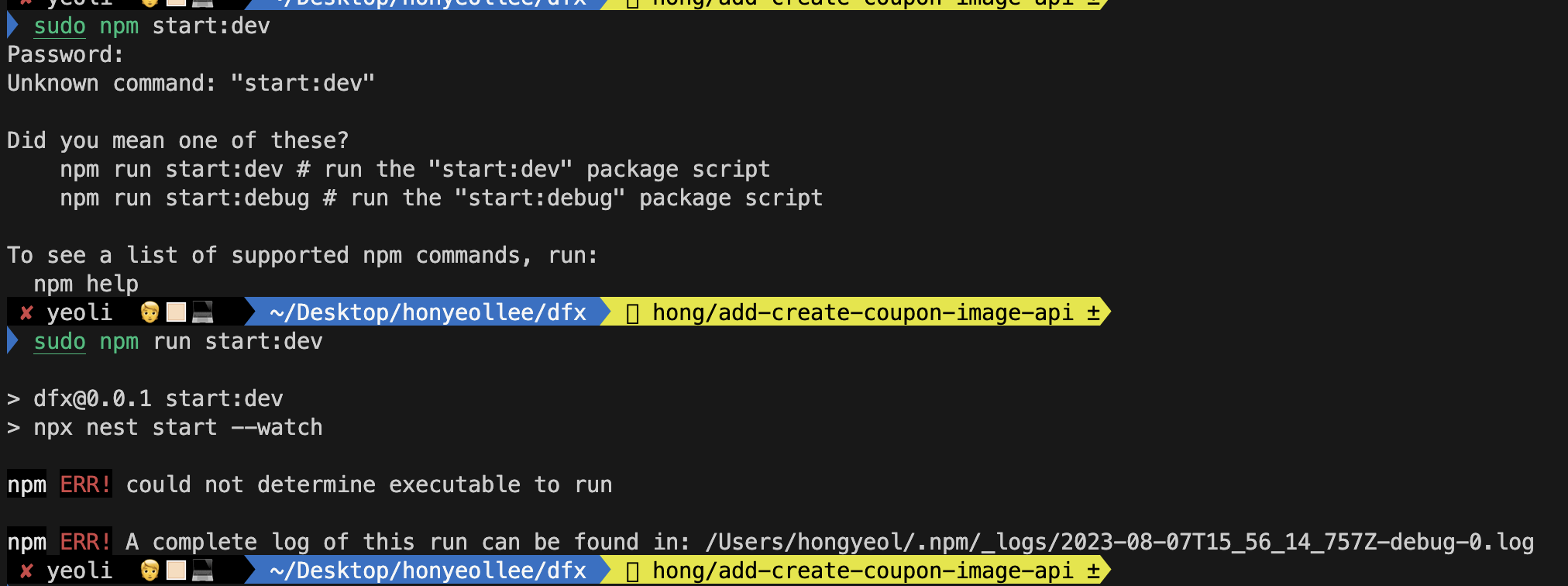
⬆️ 여러 뻘짓들...
유일한 나의 친구인 GPT를 통해서 확인하려했더니 이 친구는 여러 방법을 제안해줬다.
1. 이 문제는 실행 파일을 찾지 못해서 발생하는 것으로 보입니다.
2. npm 버전 확인: 우선 npm의 버전을 확인해 보세요. 터미널에 아래 명령어를 입력하여 버전을 확인할 수 있습니다.
3. npx 설치 여부 확인: npx가 설치되어 있는지 확인해 보세요. npx는 npm 패키지를 실행하는 데 사용됩니다. 아래 명령어로 설치 여부를 확인할 수 있습니다.
4. 프로젝트 종속성 다시 설치: 프로젝트 디렉토리에서 아래 명령어를 실행하여 프로젝트의 종속성을 다시 설치해 보세요.
5. npm cache 비우기: 가끔 npm 캐시가 문제를 일으킬 수 있습니다. 아래 명령어로 npm 캐시를 비우고 다시 시도해 보세요.
6. 환경 변수 확인: 환경 변수가 올바르게 설정되어 있는지 확인하세요. 특히 PATH 환경 변수가 실행 파일을 찾는 데 중요합니다.이 외에도 많은 방법에 대해 찾아보고 시도해봤지만 난 결국 패배하고 말았다...
여러가지 방법을 동원해보고 해결해보고 싶었다.
(npm run을 사용해보기도하고 npx를 활용해보기도 하고 sudo명령어를 써보기도하고... )
결론에 도달했다. node와 npm을 삭제하고 다시 설치해보기로...
1. node와 npm 설치 되어있는지 확인
node -v //이 명령어로 설치되어있는지, 버전을 무엇으로 설치되었는지 확인할 수 있다.
npm -v //위와 같음2. node 지우기
1. brew로 설치 되어있는경우.
- brew uninstall node
2. nvm등 다른 방법으로 설치되어있는경우
- which node // node가 설치되어있는 경로 확인
- sudo rm -rf <Node.js 설치 경로> // node 삭제3. npm 지우기
1. 전역(global) 설치되어있는경우
- npm uninstall -g npm
2. 프로젝트에만 설치되어있는 경우
- npm uninstall npm
* 아마 대부분은 npm이 전역으로 설치되어 있을 경우가 높기 때문에 1번의 방식을 사용하지 않을까 싶다.그리고 macOS개발자를 위한 패키지 관리자 homebrew를 활용하는것을 추천한다.
그렇게
* 아래 내용을 그대로 복사에서 사용하지 말고 아래 내용을 보고 선택적으로 사용할것 !
brew install node
brew install npm 여기서 잠깐!!!!!!!!!!!!!!!!
위의 명령어는 최신버전으로 설치를 하는 명령어다.
node는 lts(권장버전)를 사용하는 경우도 많기 때문에 이런 버전을 설치할 수 있는 명령어가 별도로 있다.
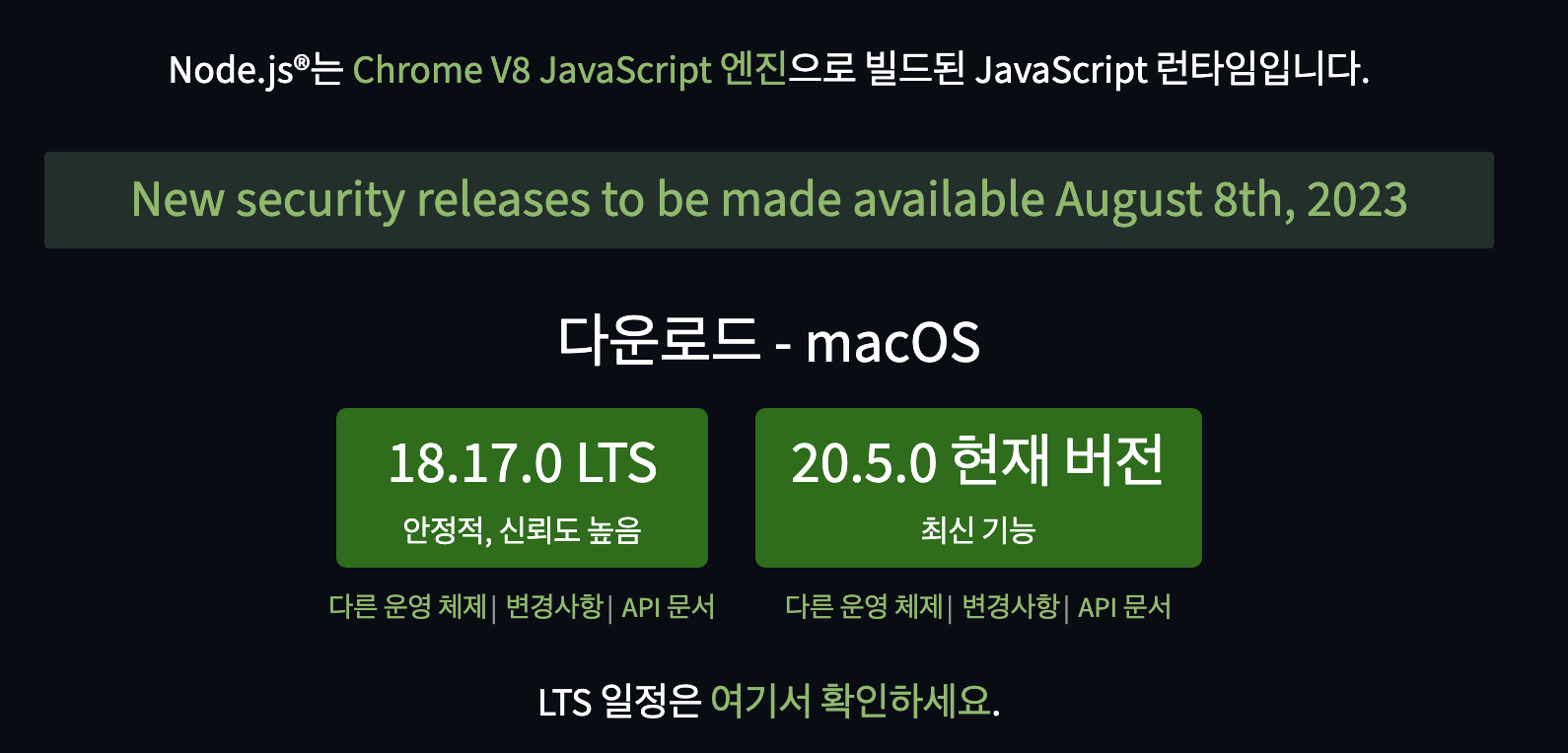
위 이미지를 보면 블로그 작성기준일로 18.17.0이 LTS 버전이기때문에 아래 명령어로 작성해주면 된다.
brew install node@18또는 npm을 설치한 상태라면 homebrew로 설치한 npm을 이용해서 'n'이라는 이름의 node 패키지를 다운받아 설치하고, 'n'을 이용해서 lts버전의 node를 설치하면 끝!
sudo npm install -g n
sudo n lts이렇게 설치 완료!
